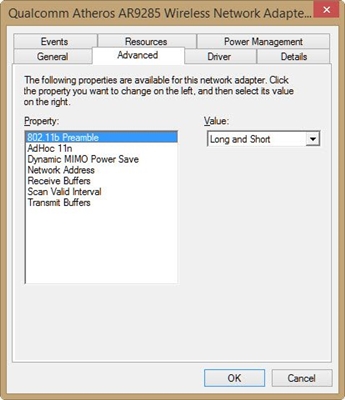Há um problema interessante e misterioso sobre o qual há muito tempo queria escrever, mas não tinha informações e soluções. O problema é que após conectar um novo dispositivo à rede Wi-Fi do roteador, ao mesmo tempo, a Internet em todos os dispositivos conectados anteriormente desaparece. A rede Wi-Fi apenas "trava". O novo dispositivo "pousa" o roteador e tudo começa a funcionar somente depois que o roteador é reiniciado. E novamente até o momento em que conectarmos este dispositivo "nocivo". Já ouvi falar sobre esse assunto muitas vezes nos comentários deste site. E não sabia o que aconselhar, pois algumas soluções simples e padronizadas não ajudam. Conectamos o dispositivo ao Wi-Fi - tudo congelou.
Como já observei, a Internet cai após a conexão de vários dispositivos. Quero dizer que alguém perde a Internet em todos os dispositivos imediatamente após conectar um telefone, e alguém após conectar um laptop, TV, tablet, etc. E o que é mais interessante, este dispositivo problemático funciona sem problemas com outros wireless redes. Aqui está um dos comentários que descreve um problema semelhante: A primeira coisa que vem à mente é algum tipo de conflito de dispositivo ou incompatibilidade de hardware entre o dispositivo cliente e o roteador. Claro, tudo pode acontecer. Mas é muito difícil explicar tudo isso do lado técnico ou do software e dar recomendações sobre a solução. Além disso, todo mundo tem diferentes roteadores e dispositivos conectados.
A primeira coisa que vem à mente é algum tipo de conflito de dispositivo ou incompatibilidade de hardware entre o dispositivo cliente e o roteador. Claro, tudo pode acontecer. Mas é muito difícil explicar tudo isso do lado técnico ou do software e dar recomendações sobre a solução. Além disso, todo mundo tem diferentes roteadores e dispositivos conectados.
Como nunca encontrei esse problema, não tenho soluções comprovadas e 100% eficazes. Mas existem várias soluções que você pode tentar nesta situação. Para começar, é desejável fazer isso:
- Reinicialize o roteador e o dispositivo que "estabelece" a rede sem fio.
- Tente conectar este dispositivo com problema a outra rede Wi-Fi. Para entender: o problema é apenas com o seu roteador ou com outros diferentes.
- Redefina as configurações de rede neste dispositivo.
- Atualize o firmware do roteador. Se houver uma nova versão no site do fabricante.
- Se o roteador estiver configurado com ligação de endereço MAC e outras funções semelhantes, desative-as.
- Também é aconselhável verificar se os endereços MAC de todos os dispositivos conectados ao roteador são diferentes. Em dispositivos móveis, o endereço MAC pode ser encontrado nas configurações, na seção "sobre o dispositivo". No computador, na linha de comando, você pode executar o comando ipconfig / all e ver o "endereço físico" do adaptador através do qual é feita a conexão com o roteador.
A principal solução é desligar o modo WMM (Wi-Fi Multimedia) ou WME (Wi-Fi Multimedia Extensions), e / ou alterar o modo do roteador (b / g / n).
Importante! Desativar o WMM ou alterar o modo de operação da rede Wi-Fi pode afetar a velocidade da conexão Wi-Fi em todos os dispositivos. Ou causar problemas de conexão com outros dispositivos. Você tem que tentar e testar. Se houver qualquer outro problema, retorne as configurações antigas (habilite o WMM, altere o modo de rede sem fio).
Você precisa ir para as configurações do roteador, encontrar o item WMM ou WME e desativá-lo. Salve as configurações e reinicie o roteador. Então você precisa tentar conectar este dispositivo e ver se o acesso à Internet é perdido em outros dispositivos. Na maioria das vezes, esse item de configuração na interface da web do roteador está localizado na seção com configurações de rede sem fio adicionais (profissionais).
Desativando WMM em um roteador TP-Link:

Em um roteador ASUS:

Se você não conseguir encontrar essas configurações em seu roteador, escreva o modelo nos comentários - tentarei dizer onde procurá-las.
No caso de, após desativar a função WMM, este dispositivo em particular continuar a "estabelecer" a rede após a conexão, você pode tentar experimentar o modo operacional de rede sem fio. Por exemplo, coloque apenas o modo n. Ou vice-versa - misto (b / g / n). Leia mais sobre isso no artigo: Modo de operação da rede Wi-Fi b / g / n / ac
Eu ficaria muito grato por qualquer informação sobre este assunto deixada nos comentários deste artigo!